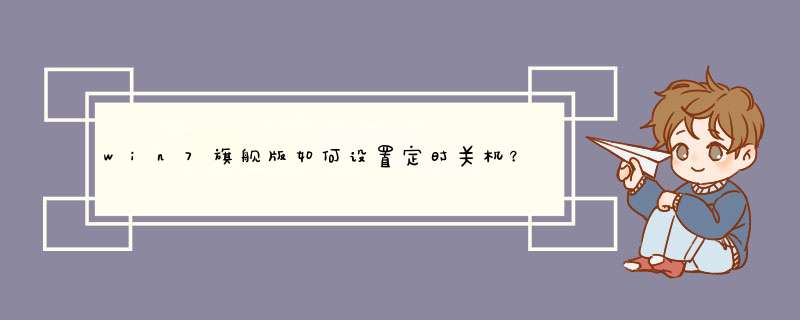
1、点击开始,选择附件---系统工具
2、单击打开任务计划程序。
点击打开任务计划程序后,选择创建基本任务,
3、在创建基本任务对话框的名称一栏里填写“定时关机”,
4、点击下一步。
5、选择定时关机的开始时间。选择你的周期。点击下一步
6、接下输入你想定时关机的时间以及每隔几天定时关机。开始时间不用更改。
7、输完时间点击下一步,会出现启动程序对话框,需要浏览找出或直接输入C:\Windows\System32\shutdown.exe这个程序。在添加参数后面的框中输入-s(即关机命令)
8、点击下一步后,核对一下名称、触发器、 *** 作等信息。
9、勾选“当单击完成时。。。。。。”,点击完成后会出现定时关机属性。
在计划任务库中可以查看到你添加的任务,这里可以修改或删掉任务。
电脑定时关机设置步骤有哪些?
我们都知道Windows XP的关机是由Shutdown.exe程序来控制的,位于Windows\System32文件夹中。如果想让Windows 2000也实现同样的效果,可以把Shutdown.exe复制到系统目录下。那么,win7系统该如何设置呢?
下面,我们就来看看win7系统设置定时关机的详细教程。
1、点击电脑屏幕左下角的开始按钮,在所有程序里依次选择选择附件---系统工具,然后单击打开任务计划程序。
2、点击打开任务计划程序后,在最右边的 *** 作框里选择创建基本任务,然后在创建基本任务对话框的名称一栏里填写“定时关机”,然后点击下一步。
3、在写完名称点击下一步后,会出现任务触发器对话框,你可以根据自己的需要选择定时关机的开始时间。举例来说如果选择每天,即每天都要定时关机选择每周,即每周某一天或几天会定时关机,以此类推。选择好了点击下一步。这里选择每天。
4、接下来会出现每日的对话框,你可以输入你想定时关机的`时间以及每隔几天定时关机。注意开始时间就是现在设置的时间,不用更改。
5、输完时间点击下一步,会出现启动程序对话框,需要浏览找出或直接输入 C:\Windows\System32\shutdown.exe 这个程序。在添加参数后面的框中输入 -s (即关机命令)。
6、点击下一步后,出现完成提示的摘要对话框,在仔细核对一下名称、触发器、 *** 作等信息。
7、点击下一步后,出现完成提示的摘要对话框,在仔细核对一下名称、触发器、 *** 作等信息。
8、在计划任务库中可以查看到你添加的任务,如果想更改定时关机时间可以删除定时关机的任务,再根据自己的需要重新设置即可。下图中蓝色条框就是定时关机任务,想删除右击“定时关机”选删除即可。
可能有很多刚刚接触电脑的朋友,不知道怎么设置自动关机。那么WIN7电脑怎么设置定时关机呢?下面是我为大家整理的WIN7电脑怎么设置定时关机,欢迎大家分享。
1、将鼠标光标移到电脑桌面空白处,单击鼠标右键,在d出的列表中点击新建按钮,新建列表下点击快捷方式。
2、d出创建快捷方式的窗口,按照图示,在键入对象的位置下面的对话框中输入“at 14:00 shutdow—s”,意思是设置电脑在14:00的时候自动关机,大家输入自己要设置的时间点就是了,输入好之后点击下一步。
3、输入快捷方式的名称,我们就输入“关机”,点击完成按钮。
4、可以看到桌面上出现了一个名为关机的程序快捷方式,当我们需要在14:00定时关机时就双击这个名为关机的`快捷方式。
5、双击之后会出如下图所示的黑色程序框,但很快会消失,不需要特别处理。
6、在设定自动关机时间的前一分钟,屏幕上会跳出一个下图所示的提示框,一分钟之后你的电脑就会自己关机了。
欢迎分享,转载请注明来源:内存溢出

 微信扫一扫
微信扫一扫
 支付宝扫一扫
支付宝扫一扫
评论列表(0条)